Bentornati alla nostra guida sulle nuove funzionalità di Android Lollipop; se vi siete persi il nostro precedente articolo [parte 1] potrete trovarlo a questo link.
Dopo aver visto utili funzioni riguardanti la barra delle notifiche e le notifiche stesse proseguiamo con altre funzionalità molto utili, carine e non note sull’ultima release del robottino verde, Android Lollipop.
Parliamo di Smart Lock. Cos’è? Una semplice ed efficace funzionalità di Android Lollipop che ci farà risparmiare tempo quando colleghiamo il nostro smartphone con altri dispositivi bluetooth o NFC. Questa funzionalità merita delle attenzioni da chi è abituato collegare spesso il proprio smartphone ad uno stesso dispositivo, come la macchina. Ogni volta che cerchiamo di collegare fra di loro i due dispositivi ci sarà la procedura di sicurezza. Per ovviare a ciò possiamo impostare il dispositivo al quale ci vogliamo connettere come dispositivo attendibile, in modo da collegarci velocemente ad esso. Con Smart Lock quindi si avrà una connessione in pochi secondi sorvolando sulla pratica di sicurezza. È possibile accedere a questa funzionalità andando in Impostazioni> Sicurezza> Smart Lock.
Quando siamo connessi ad un dispositivo affidabile si potrà scegliere anche se far rimanere il dispositivo sbloccato, di attivare il blocco normalmente o attivare lo sblocco tramite Viso Fidato. In basso nella schermata di blocco troverete una piccola icona che vi dirà quale di queste modalità state usando e per passare da una all’altra vi basterà premere su di essa. Quando sarà attivato lo sblocco tramite Viso Fidato lo smartphone si sbloccherà quando riconoscerà il viso. Nel caso in cui vi troviate in una situazione di luminosità non ottimale per far si che il vostro smartphone riconosca il vostro viso, vi basterà tenere premuta la piccola icona e passare alla modalità di sblocco normale. Una volta sbloccato lo smartphone normalmente si tornerà alla modalità impostata come default per il prossimo sblocco.
Passiamo a qualcosa di richiesto da molti, la modalità Non Disturbare, introdotta finalmente con Android Lollipop. Per poterla utilizzare basta premere una volta su un tasto volume e ci comparirà il menù del volume nel quale sarà possibile scegliere fra: Nessuna, Priorità, Tutte. La prima delle tre serve per non essere interrotti da niente, neanche le sveglie. L’ultima fa passare tutto, quindi non si hanno blocchi, mentre priorità è qualcosa di intermedio, infatti qui sarà possibile gestire i propri filtri nel modo in cui più vi piace. Questi filtri possono essere anche molto dettagliati. Inoltre si può impostare una durata di attivazione della modalità scelta.
Account ospiti ed utenti. Chi di voi non ha mai sentito parlare della possibilità di avere più account sul proprio dispositivo? Bene, questa funzionalità disponibile fin’ora solo nei tablet, approda finalmente sugli smartphone grazie ad Android Lollipop. Grazie a ciò sarà possibile scegliere fra un account ospite, utile nel caso in cui dovete prestare il vostro smartphone a qualcuno per poco tempo, e un account utente, se pensate di condividere frequentemente il vostro smartphone con un’altra persona come un fratello, una fidanzata, un fidanzato o qualsiasi altra persona. Naturalmente voi come amministratori potrete ridurre le possibilità degli altri account, come impedire chiamate o messaggi. Le uniche cose che non potrete bloccare sono le chiamate di emergenza, che saranno disponibili per tutti gli account.
Blocco su schermo. Come abbiamo visto le modalità precedenti servono nel caso in cui dovete prestare il vostro smartphone a qualcuno per diverse ore o se lo condividete giornalmente, ma cosa fare nel caso in cui qualcuno vi chieda di fare una semplice chiamata, o vuole fare una partita ad un vostro gioco? Molti di noi non hanno problemi per questa cosa, ma chi non vuole che da una chiamata si passi ad un’altra app, tipo i messaggi può utilizzare il Blocco su schermo. In cosa consiste? Semplicemente bloccare l’app in questione permettendo solo l’utilizzo di essa. Una volta attivato questo blocco nelle impostazioni vi basterà aprire l’app che volete bloccare, cioè l’unica app che si potrà utilizzare, e premere il tasto recenti e successivamente il tasto con la puntina (indietro) e l’app aperta verrà bloccata. Da questo momento solo l’app in questione potrà essere utilizzata. Per poter tornare alla normalità vi basterà premere in contemporanea i due tasti premuti per attivarla, ed inserire il vostro codice di sicurezza. Il blocco su schermo lo trovate in Impostazioni> Sicurezza> Blocco su schermo.
Scattare foto in formato RAW. Grazie all’avvento delle nuove API per la fotocamera, ora è possibile sfruttare al meglio tutto lo scomparto hardware e software riguardante la fotocamera. Un’altra novità è la possibilità di scattare foto in formato RAW, usato per non perdere qualità durante il salvataggio delle foto. C’è da dire che con la normale applicazione della fotocamera non è ancora possibile sfruttare questa potenzialità quindi dobbiamo aspettare ancora un po’, a meno che non effettuate un sideload della nuova app L Camera. Per sideload si intende la normale istallazione di un’ app non presente ancora sul PlayStore. Per farlo vi basterà mettere la spunta a Origini Sconosciute nelle impostazioni e dopo di che potrete istallare normalmente quest’ app.
App Orologio. Google ha voluto dimostrare che tiene anche alle piccole cose, come dimostra l’app Orologio che oltre alle normale funzioni ora cambia colore in base all’ora del giorno. Si passa quindi da un blu per le ore mattutine per poi passare ad un violetto nelle ore pomeridiane fino a giungere ad un grigio, che rappresenta le ore notturne.
Google cerca di venirci incontro a tutto. Infatti in Android Lollipop è possibile attivare l’alto contrasto utile quando si usano sfondi luminosi o per chi ha problemi di vista. Questa funzionalità la trovate in Impostazioni>Accesibilità.
L’alto contrasto non è l’unica cosa che Google mette a disposizione per chi ha problemi di vista. Circa il 7% delle persone nel mondo soffrono di trichromacy. Chi ha questo problema vede i colori un po’ diversi da tutti gli altri. Ed è per loro che Google ha messo disposizione questa funzionalità, che è pero ancora in fase di prova e potrebbe causare rallentamenti. Google mette a disposizione tre voci: Deuteranomalia, Protanomalia e Tritanomalia, da scegliere in base a quella sia il vostro tipo di trichromacy. Per attivare questa funzionalità bisogna andare in Impostazioni> Accesibilità> Correzione del colore.
Chiamate non intrusive. Con Android Lollipop vengono migliorate anche le chiamate. Infatti quando ne riceverete una, essa non comparirà a tutto schermo mentre state usando un’app. Sono sicuro che ciò si rivelerà molto più utile di quando stiate pensando in questo momento.
Android Lollipop permette di visualizzare le app recenti anche dopo il riavvio. Infatti esse non saranno cancellate del tutto. C’è da dire che al riavvio in realtà non vengono riavviate anche esse, ma verranno quindi solo mostrate fra le app recenti. Le app recenti cambiano di aspetto con un design a cassetti. Segnaliamo inoltre la presenza di un bug che segnala fra le schede recenti app a caso dopo averle chiuse tutte.
Inoltre Android Lollipop permette di accedere alle impostazioni veloci presenti nella barra degli strumenti anche quando il dispositivo è bloccato e protetto con una password. Invece quando carichiamo il nostro dispositivo ci verrà mostrato il tempo rimanente per raggiungere la carica massima.
Conoscere queste funzionalità è importante sia per chi ha già un dispositivo con Android Lollipop, sia per chi si appresta ad averlo.E con ciò abbiamo concluso con tutte le nuove funzionalità introdotte con Android Lollipop. Nel caso in cui ne troveremo altre non esiteremo ad avvisarvi.
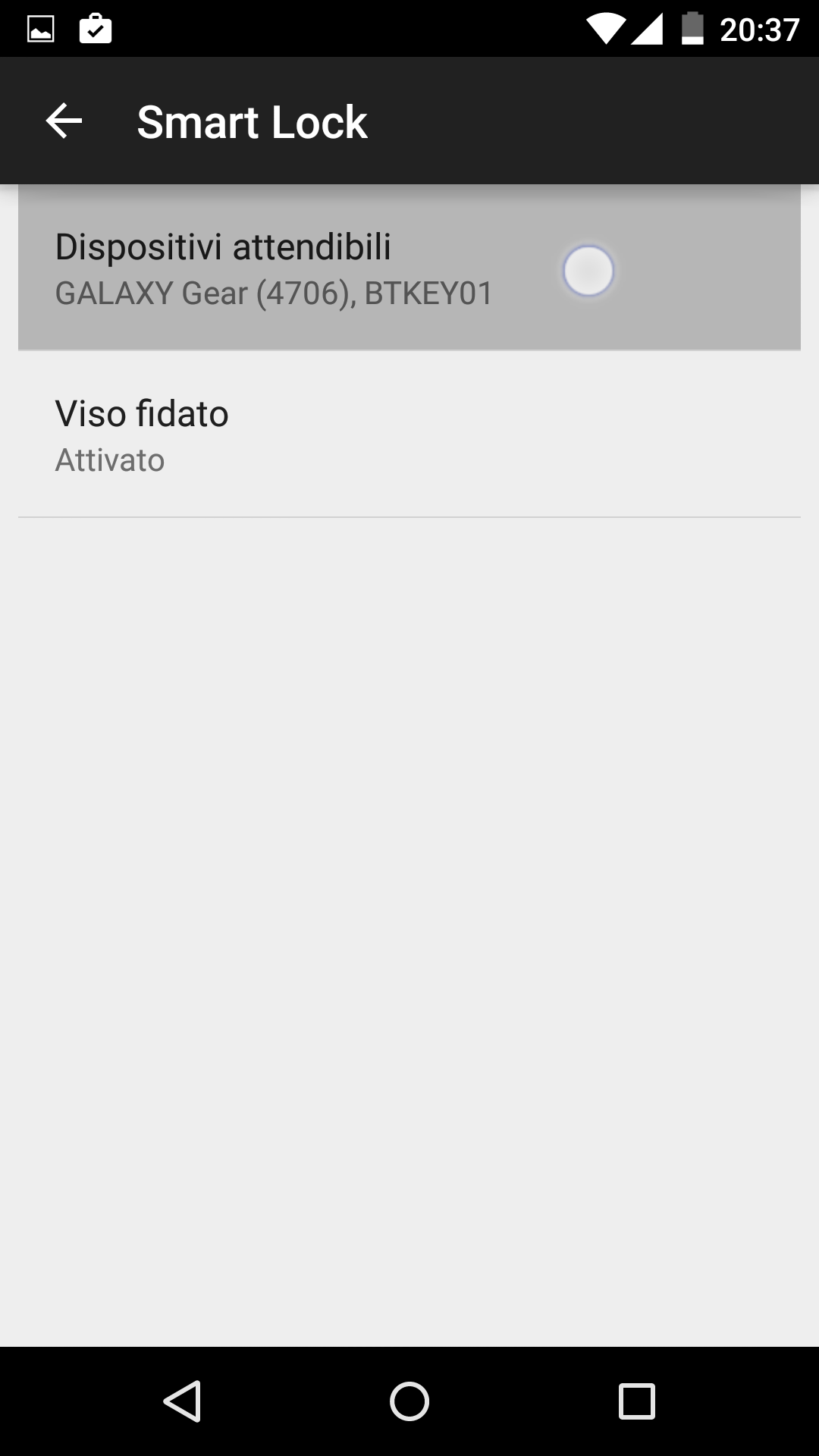
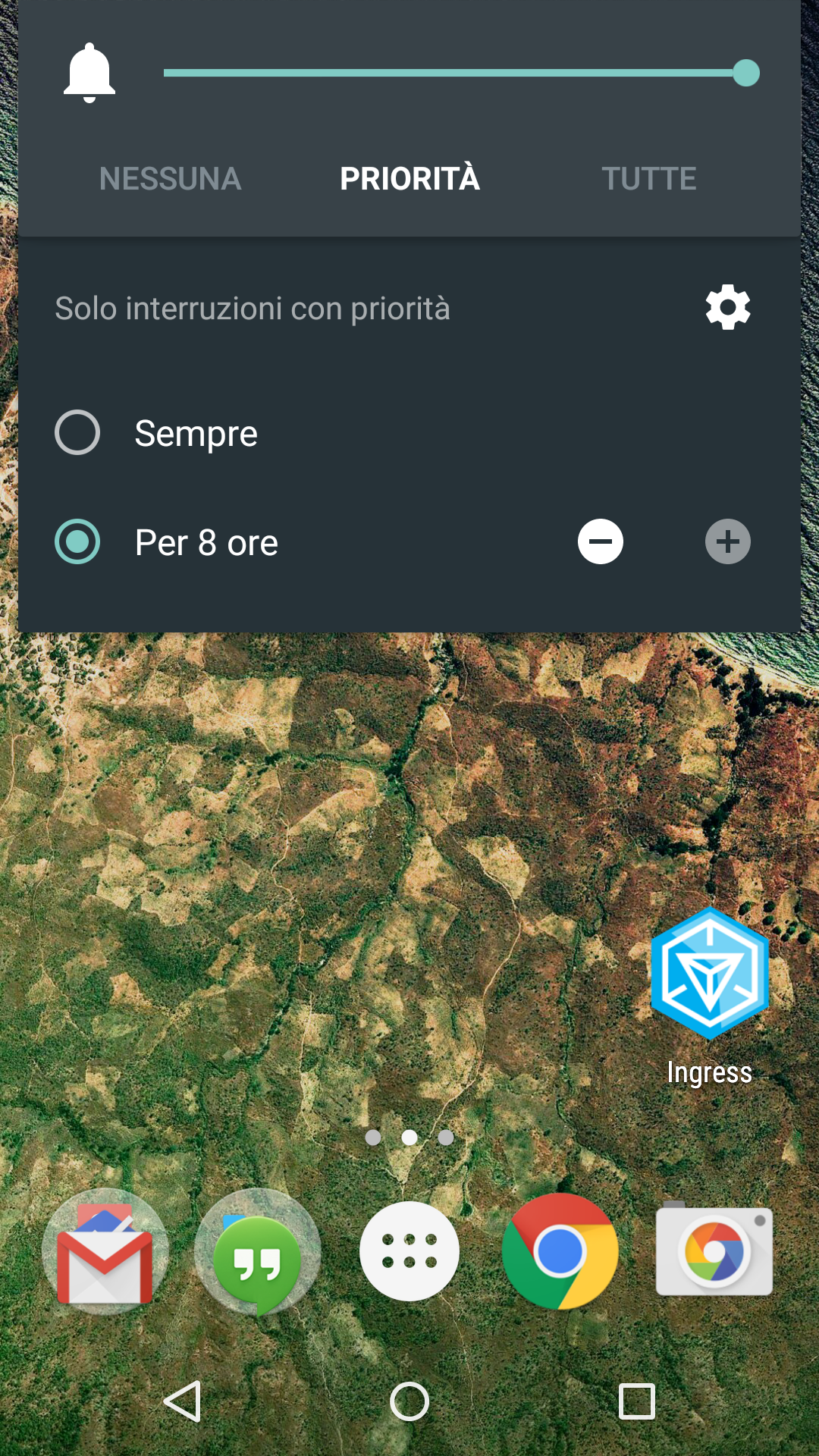
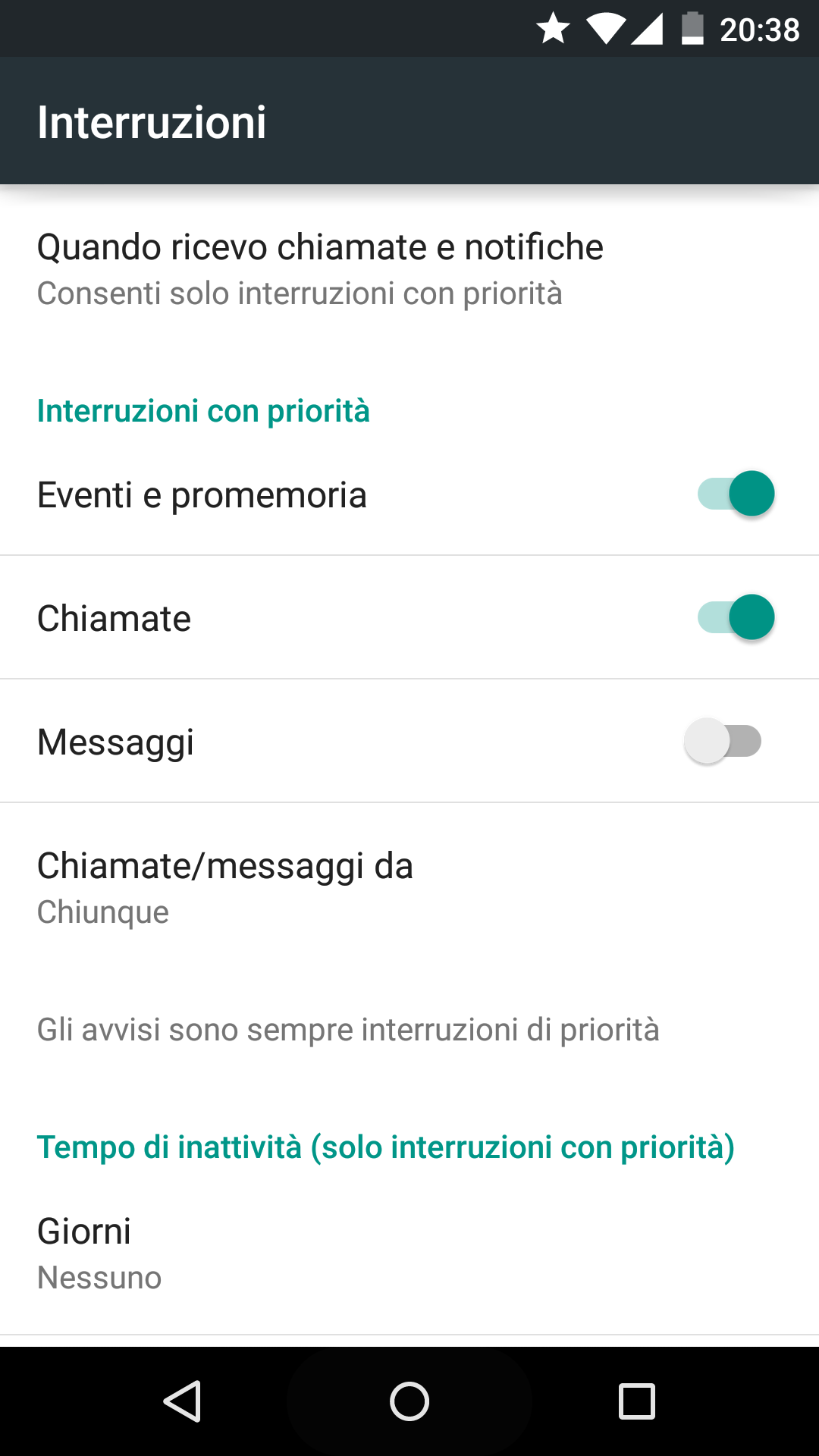

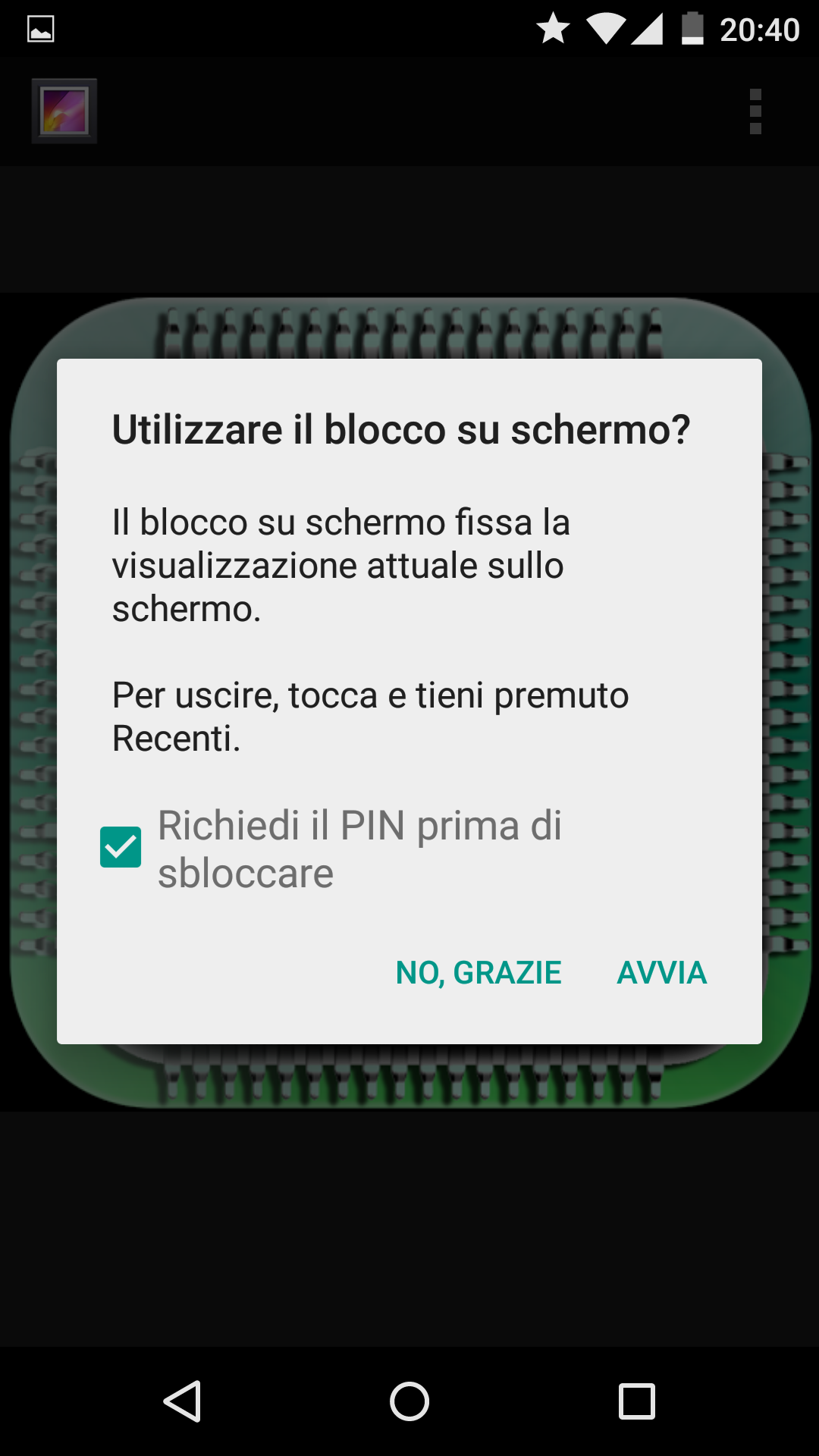
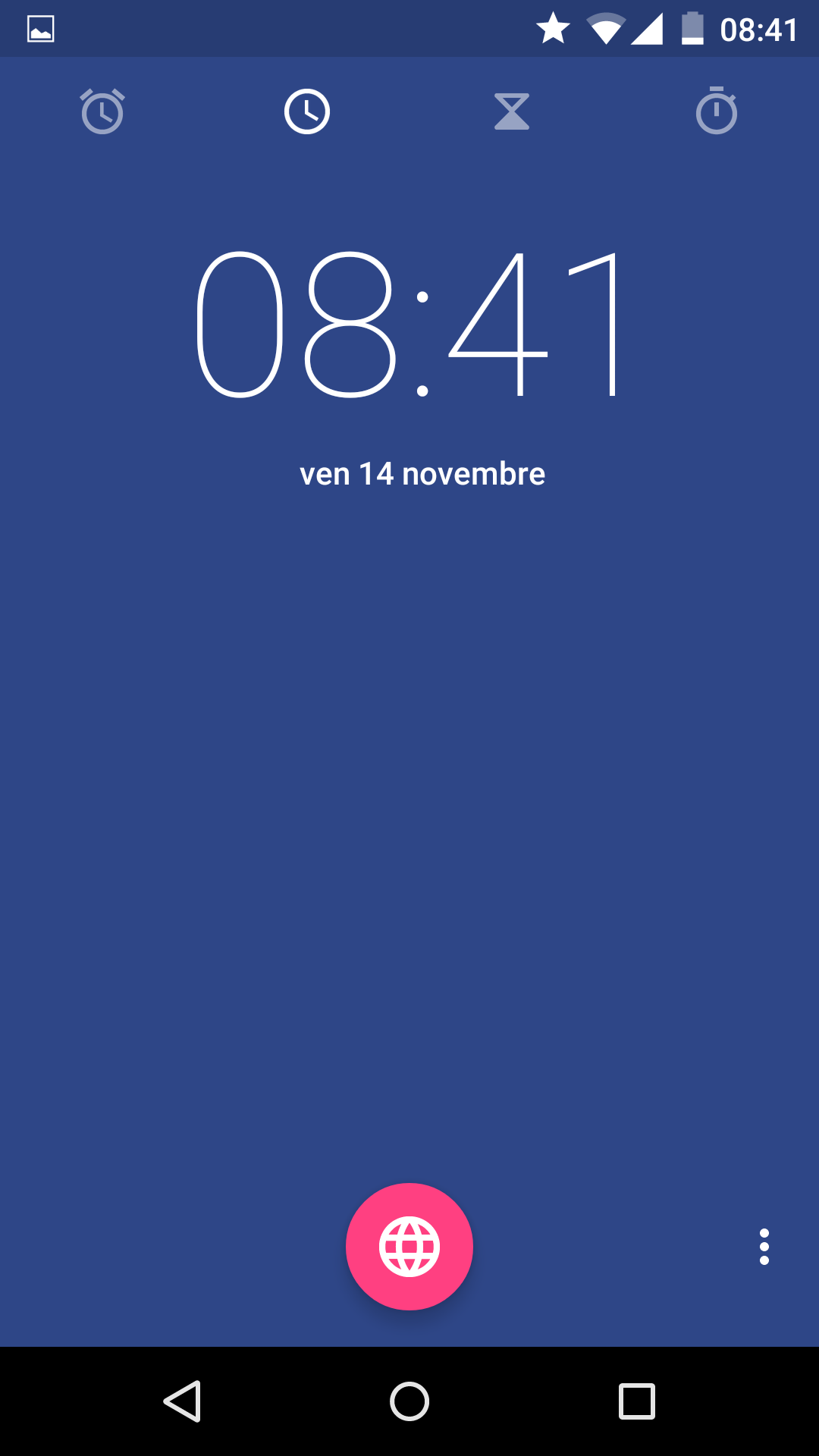
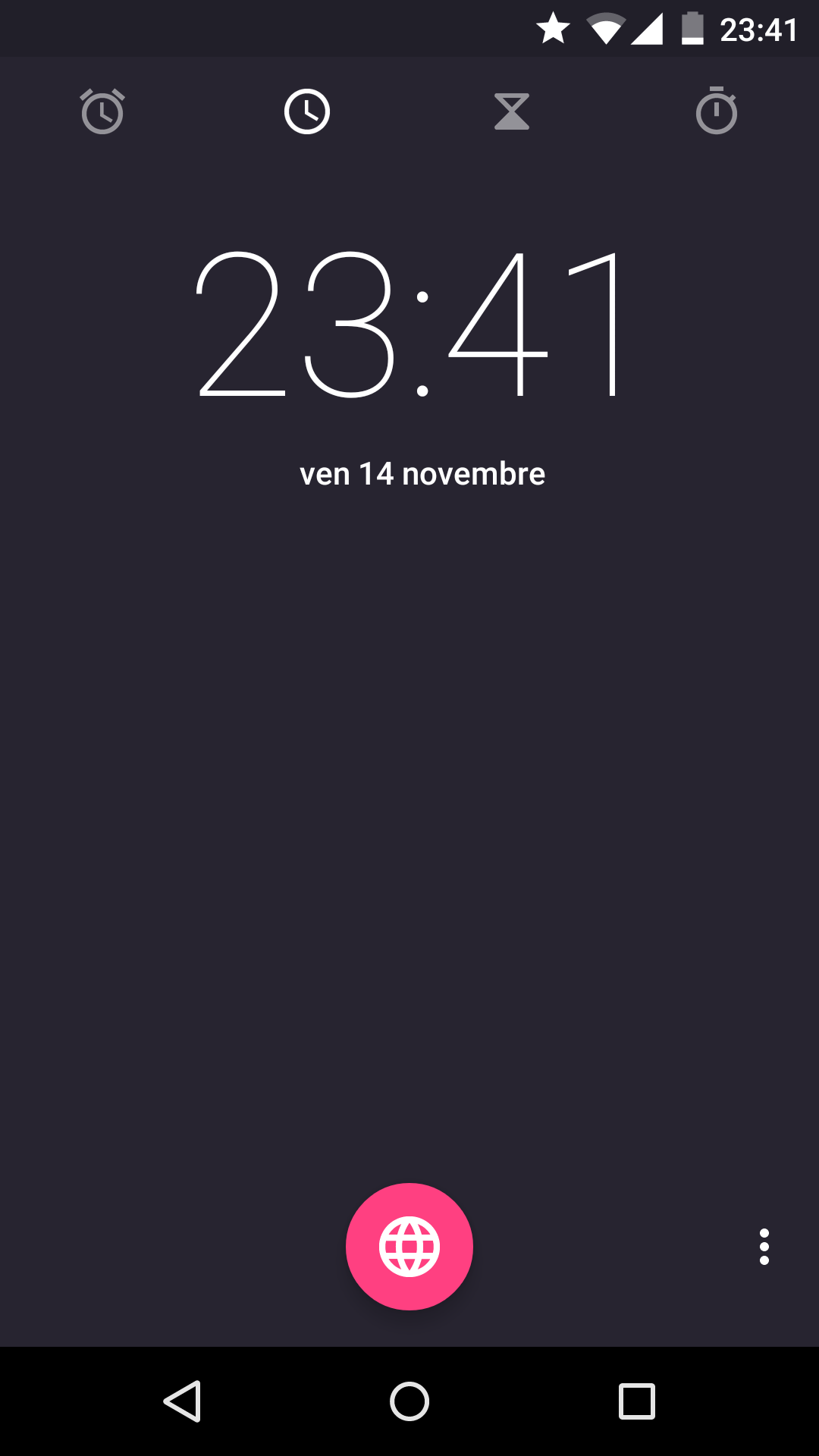
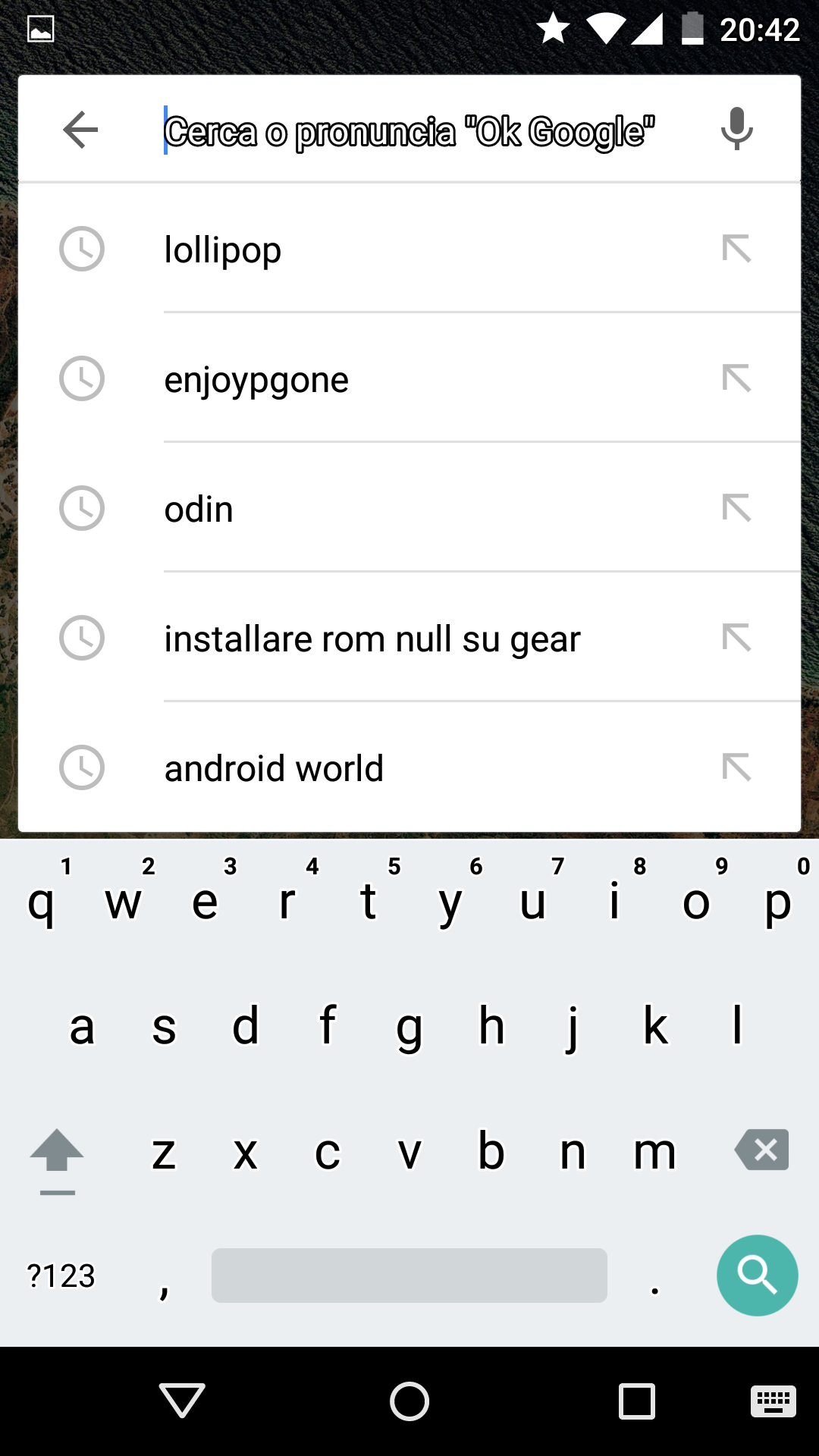
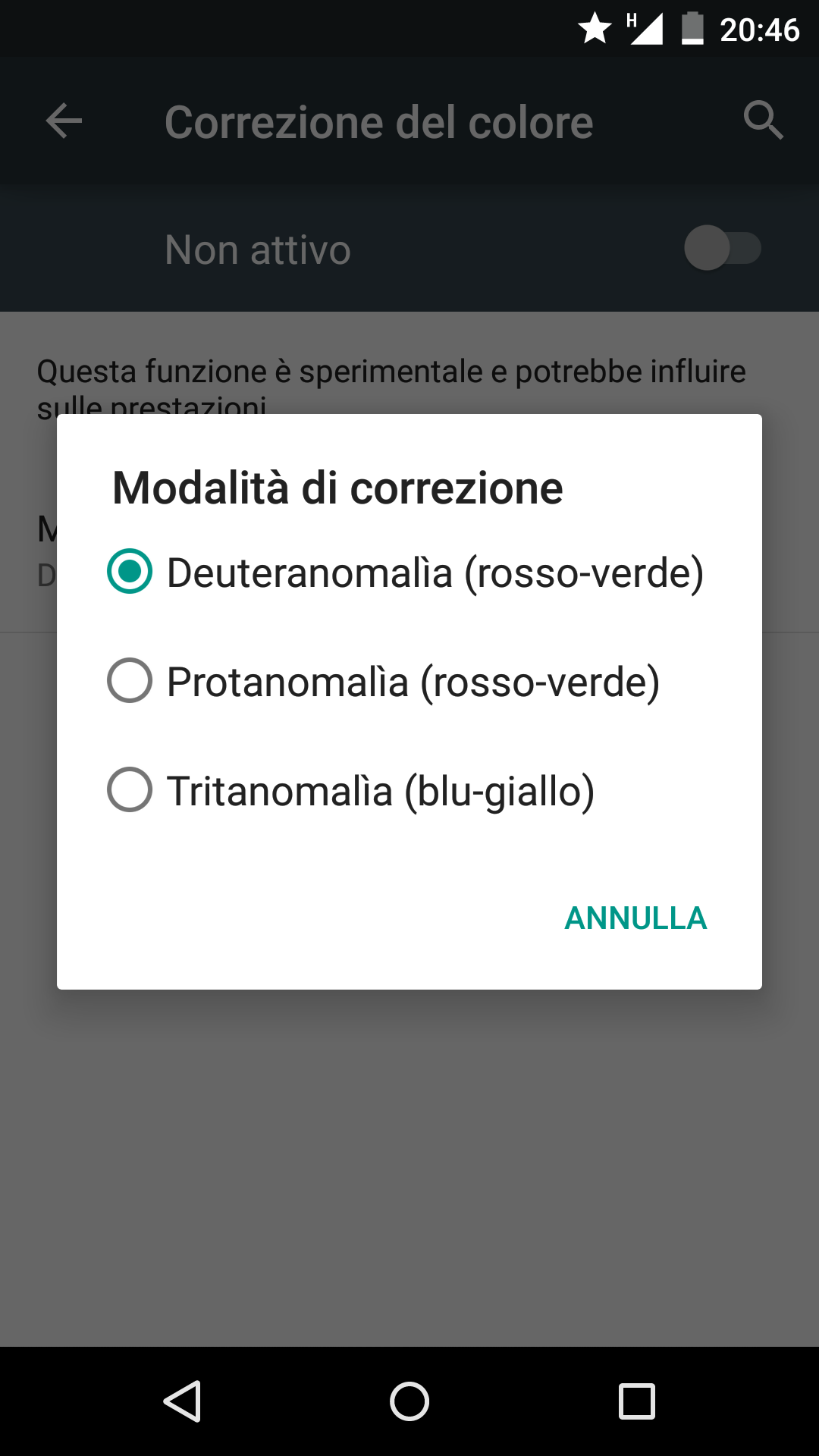
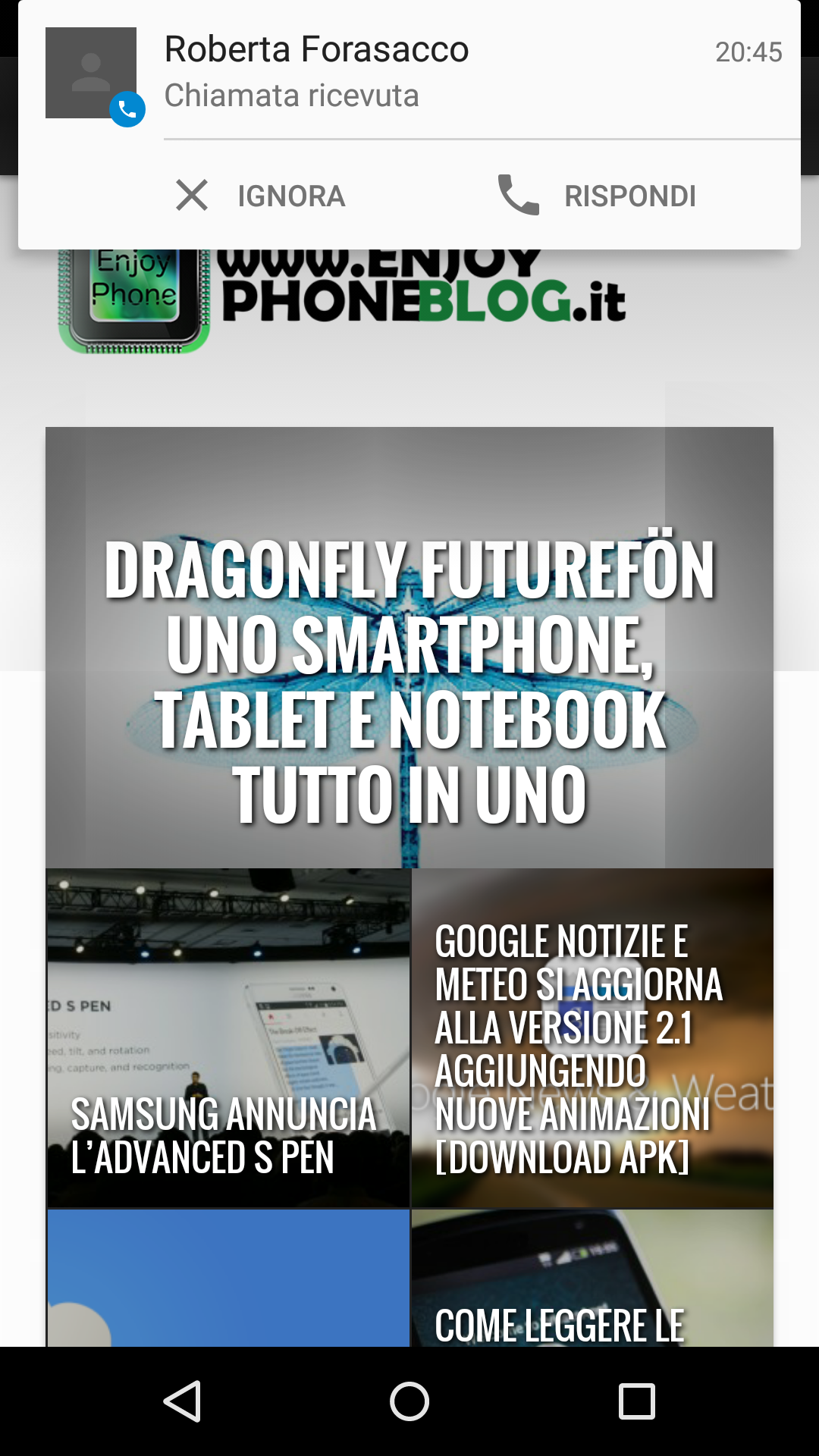
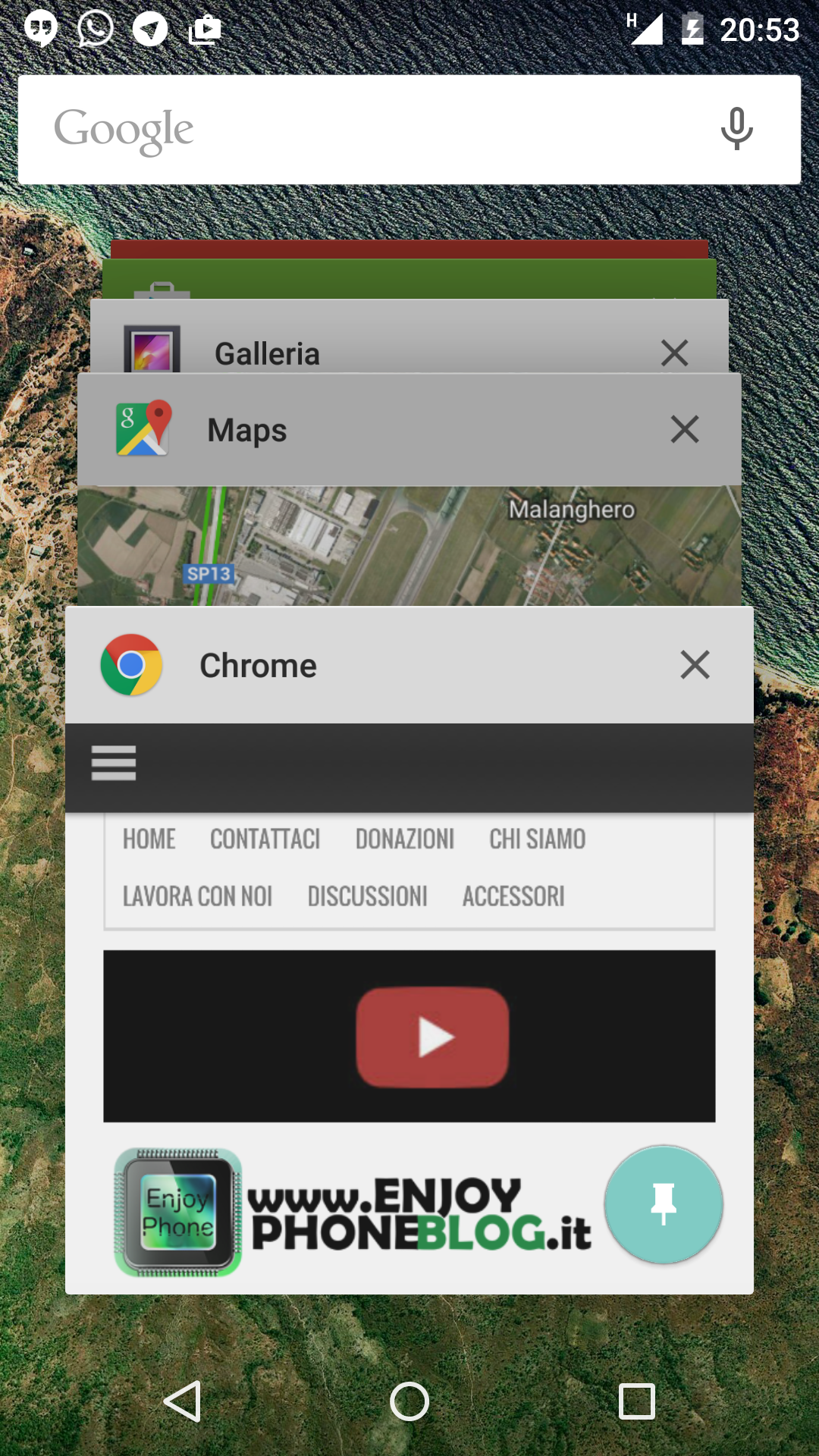
Comments
Loading…